兄弟BROTHERMFC-8220打印机说明书
兄弟打印机清零方法

兄弟2240D打印机清零方法: 1.在电源开着的情况下,打开打印机前盖,让它开着。
2.关掉电源3.按住“GO”键的同时打开打印机开关。
这是所有的灯应该都是亮着的。
4.松开“GO”键5.按两次“GO"键6.稍停顿7.按”Go“键五次8.这时toner键应该是不亮的 9合上前盖,”只有ready“键应该是亮着的 10.然后就可以用啦!兄弟7060打印机清零方法: 按功能键开机,出现英文MAINTENANCE,通过上下键,来选择01,按确认键,再选择74。
按确认键,把2020改为1020,按停止键,再选择84,按确认键,选择英文PROCESS.CHECK.再按确认键,然后关机,再开机,出现PROCESS.CHECK.,通过选择TONER CART RESET,再按确认键两次,然后关机。
再按功能开机,选择74。
按确认键,把1020改为2020确认键,按停止键退出,再先择84,按确认键,再选择到CHECKER MODF OFF,按确认键,关机,开机,按确认键,关机,开机,就可以兄弟MFC8220/MFC8440硒鼓清零技巧 1.打开前盖 2.按“清除/返回”键 3.依次按*、0、0 4.关闭前盖注意:更换新墨粉盒时(请勿断电),请务必在缺粉指示灯亮时打开前盖。
若客户更换了新墨粉盒但机器未检测到仍旧报错,或更换了旧粉盒打印偏淡,可以对显影偏压和显影辊计数强制初始化,也就是按照以上步骤操作。
硒鼓单元的强制初始化步骤【兄弟2080、兄弟2880、兄弟FAX-2820、联想LJ6012、联想M7020、联想M7200、兄弟7025、兄弟DPC7010】清零首先-在开机状态下——打开前盖,然后-按住选项(或CLEAR键)——出现是否更换鼓提示松手——按1键(上键)最后合上前盖——OK兄弟MFC7340打印机清零方法: 1.打开前盖 2.按清除/返回键(CLERA/BACK),请按数字1 3.当屏幕显示Accepted(已接受),合上前盖兄弟DCP7030打印机清零: 在开机通电状态下,打开装硒鼓的前盖,按“选项”键,然后根据提示按上下箭头选择“更换新硒鼓”或者是英文的“NEW DRUM’,按OK键,关闭前盖,等待机器重新启动后就可以了(打开前盖,按下清除/返回键,再按上键即可。
打印机使用说明
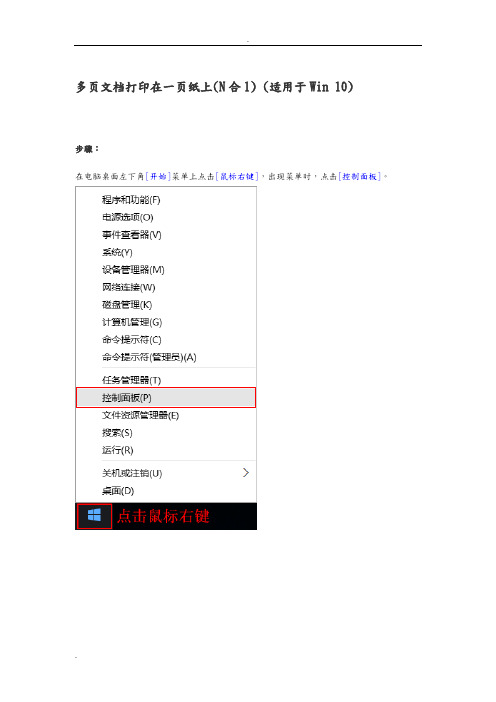
多页文档打印在一页纸上(N合1) (适用于Win 10)步骤:在电脑桌面左下角[开始]菜单上点击[鼠标右键],出现菜单时,点击[控制面板]。
手动调整扫描深浅(适用于ControlCenter4标准模式)操作步骤:对于WindowsXP、Windows Vista、Windows7从[开始]菜单,依次选择[所有程序]→[Brother]→[MFC-XXXX/DCP-XXXX]→[ControlCenter4]对于Windwos8、Windows8.1、Windows10点击[Brother Utilities]。
点击左侧导航栏中的[扫描],然后点击[ControlCenter4]手动调整扫描深浅(适用于ControlCenter4高级模式)说明:通过设置扫描的亮度和对比度,就可以手动调整扫描深浅操作步骤:对于WindowsXP、Windows Vista、Windows7从[开始]菜单,依次选择[所有程序]→[Brother]→[MFC-XXXX/DCP-XXXX]→[ControlCenter4]对于Windwos8、Windows8.1、Windows10点击[Brother Utilities]。
点击左侧导航栏中的[扫描],然后点击[ControlCenter4]重置硒鼓单元计数器说明:当设备提示[更换硒鼓]或[硒鼓停止工作],建议您更换兄弟原装硒鼓,并重置硒鼓单元计数器。
操作步骤:1、打开前盖,按[清除/返回(Clear/Back)键]。
2、按[▲]键。
3、屏幕显示接受,合上前盖。
恢复出厂设置操作步骤:1、按[功能]键。
2、按[↑]或[↓]键选择到[常规设置],按[OK]键。
3、按[↑]或[↓]键选择[重置],按[OK]键。
4、按[OK]键。
按[↑]键选择[重置]。
5、按[↑]键选择[是]。
6、设备将自动重启。
开启墨粉继续运行模式说明:当液晶屏幕显示[更换墨粉/更换墨粉盒]时,可以开启墨粉继续运行模式进行打印。
兄弟 BROTHER MFC
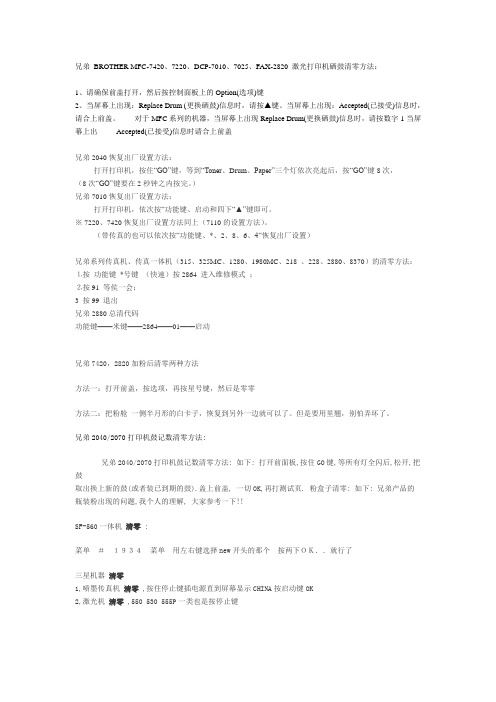
兄弟BROTHER MFC-7420、7220、DCP-7010、7025、FAX-2820 激光打印机硒鼓清零方法:1、请确保前盖打开,然后按控制面板上的Option(选项)键2、当屏幕上出现:Replace Drum (更换硒鼓)信息时,请按▲键。
当屏幕上出现:Accepted(已接受)信息时,请合上前盖。
对于MFC系列的机器,当屏幕上出现Replace Drum(更换硒鼓)信息时,请按数字1当屏幕上出Accepted(已接受)信息时请合上前盖兄弟2040恢复出厂设置方法:打开打印机,按住“GO”键,等到“Toner、Drum、Paper”三个灯依次亮起后,按“GO”键8次,(8次“GO”键要在2秒钟之内按完。
)兄弟7010恢复出厂设置方法:打开打印机,依次按“功能键、启动和四下“▲”键即可。
※ 7220、7420恢复出厂设置方法同上(7110的设置方法)。
(带传真的也可以依次按“功能键、*、2、8、6、4“恢复出厂设置)兄弟系列传真机、传真一体机(315、325MC、1280、1980MC、218 、228、2880、8370)的清零方法:⒈按功能键*号键(快速)按2864 进入维修模式;⒉按91 等侯一会;3 按99 退出兄弟2880总清代码功能键——米键——2864——01——启动兄弟7420,2820加粉后清零两种方法方法一:打开前盖,按选项,再按星号键,然后是零零方法二:把粉舱一侧半月形的白卡子,恢复到另外一边就可以了。
但是要用里翘,别怕弄坏了。
兄弟2040/2070打印机鼓记数清零方法:兄弟2040/2070打印机鼓记数清零方法: 如下: 打开前面板,按住GO键,等所有灯全闪后,松开,把鼓取出换上新的鼓(或者装已到期的鼓).盖上前盖, 一切OK,再打测试页. 粉盒子清零: 如下: 兄弟产品的瓶装粉出现的问题,我个人的理解, 大家参考一下!!SF-560一体机清零:菜单#1934菜单用左右键选择new开头的那个按两下OK..就行了三星机器清零1,喷墨传真机清零,按住停止键插电源直到屏幕显示CHINA按启动键OK2,激光机清零,550 530 555P一类也是按停止键三星4216 ,565P,560加粉后按菜单#,1934屏幕出显TECH字样按菜单键找到英文NEW****开头的字母按确认键出现YES按确认键把电源把掉再插上ok激光打引机清零4016,菜单,上一级,左右,菜单确认OK4116,4216和上面4216一样三星激打硒鼓加粉后报TONER EMPTY解决方法三星激光多功能打印机,如:5100、808、及4500可以发传真、复印、打印,十分方便,确实是家庭及办公的好助手。
兄弟打印机全部清零操作方法
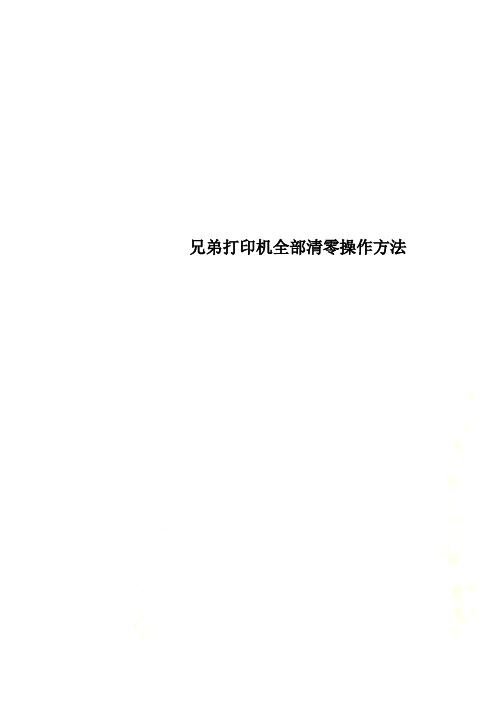
兄弟打印机全部清零操作方法兄弟打印机全部清零操作方法弟打印机清零大全一、兄弟4040CN、4050彩打硒鼓清零方法兄弟4040CN彩色激光打印机更换硒鼓后清零方法如下:当打印机出现“Drum End Soon”等字母提示时,就提醒您要更换硒鼓了。
当您更换新的硒鼓单元时,您需要通过以下步骤重置硒鼓计数器:1、打开打印机电源开关。
2、按下“+”或“-”键,选择Machine Info. ( 机器信息)。
3、按下“OK”执行下一级菜单,然后按下“+”或“-”键,选择“Reset Parts Life” ( 重置零件寿命)。
4、按下“OK”,然后按下“+”键,选择“Drum Unit” ( 硒鼓单元)。
5、按两次“OK”。
二、兄弟3040cn清零方法1、同时按下 secure print和 cancel 四秒钟2、根据提示自动更换粉,然后按下两次OK,就大功造成了,是不是很简单呀。
三、兄弟7420,2820加粉后清零打开前盖,按选项,再按星号键,然后是零零四、ALL系列(HL2040、HL2070N),AL系列(HL5240、HL5250DN)清零方法1、确保已将打印机电源打开并且硒鼓指示灯闪烁,打开打印机前盖。
2、按住GO按钮约四秒钟,直到所有的指示灯亮起。
四个指示灯都亮起后,松开GO按钮。
五、ALL-FB/ALL-SF(MFC7420/7220/DCP7010/7025/FAX2820) 清零方法1、请确保前盖打开,然后按控制面板上的Option(选项)键2.取出硒鼓单元3.按“GO”运行按钮4.将硒鼓单元装入打印机5.按“GO”运行按钮6.关闭前盖九、FC7420 清零方法1.打开前盖2.按”选项”键3.依次按*、0、04.关闭前盖十、DCP7010/7025 清零方法1.打开前盖2.依次按“选项”、“启动”3.若使用标准墨粉(中国地区都使用标准墨粉)按▲或▼键数次使LCD显示“11”4.按“设定”键,LCD上出现“ACCEPTED”(已接受)5.关闭前盖十一、FAX2820/MFC7220清零方法1.打开前盖2.按“选项”键3.依次按*、0、04.关闭前盖十二、MFC8220/MFC8440清零方法1.打开前盖2.按“清除/返回”键3.依次按*、0、04.关闭前盖注意:更换新墨粉盒时(请勿断电),请务必在缺粉指示灯亮时打开前盖。
(兄弟)标签机说明书

1 准备 电源和色带盒
按压机器顶端的粗糙区域,打开色 带舱盖。 如果已安装了色带盒,径直向上拉 起将其卸下。 同样,如果已安装了 电池,将其卸下。 • 更换电池或色带盒时,请确保电
源已关闭。
色带舱盖 打印头
前言
使用 P-touch 1010,您可以制作出适用于各种用途的标签。通过选择不同的 边框、字符尺寸和修饰设定,就可以设计出漂亮的自定义标签。另外,多种 宽度和颜色丰富的标签色带可供选用、打印标签。 使用前请仔细阅读本用户手册,并妥善保管以备将来查阅。
装入 6 节新的 7 号碱性电池 (LR03),并确保电池的正负极方 向正确。 请务必使用全新的电池同 时更换所有 6 节电池。
切刀杆
装入色带盒,并确保安装到位。
色带尾端
齿轮
切刀刀刃
色带导向装置
色带出口 • 确保色带尾端正确通过色带导向装置。 • 如果碳带松弛,用手指沿色带盒上所示的方向转动齿轮。 • 本机只能使用 Brother 的 TZ 系列色带。
输入 “5”
输入 “1”
>
输入 “12”
输入 “00”
也可以使用右光标键确认当前数字并移动到下一个设定。
• 如果 5 分钟内没有按下任何按键,机器将自动关机。
• 若要取消操作,按 。
• 若要将机器恢复为默认设定,关闭机器,然后在按住
和
时按
打开机器电源。 最后,松开
和。
[使用前的准备]
3 参考 故障排除
能。
送带
(+ )
>
[送带]
执行送带时,从机器中会输出 25 mm 空白标签,用于旋紧色带。建议用户在发现色带 松弛时,执行该项操作。
打印
• 若要切断标签,按机器右上角的切刀杆。
兄弟打印机清零方法
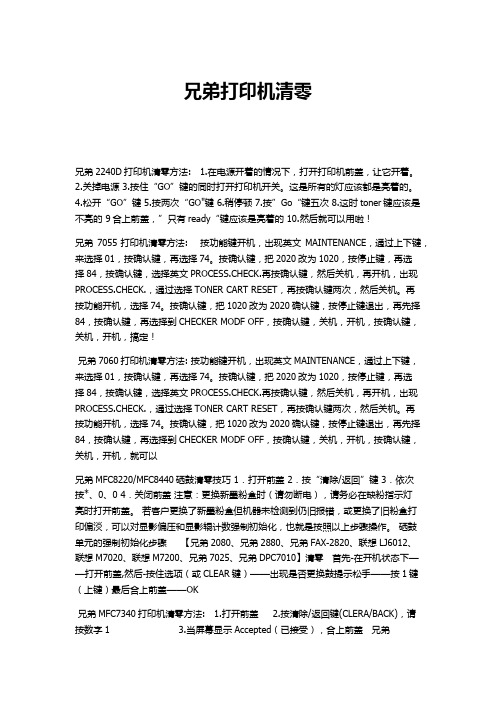
兄弟打印机清零兄弟2240D打印机清零方法: 1.在电源开着的情况下,打开打印机前盖,让它开着。
2.关掉电源3.按住“GO”键的同时打开打印机开关。
这是所有的灯应该都是亮着的。
4.松开“GO”键5.按两次“GO"键6.稍停顿7.按”Go“键五次8.这时toner键应该是不亮的 9合上前盖,”只有ready“键应该是亮着的 10.然后就可以用啦!兄弟7055打印机清零方法: 按功能键开机,出现英文MAINTENANCE,通过上下键,来选择01,按确认键,再选择74。
按确认键,把2020改为1020,按停止键,再选择84,按确认键,选择英文PROCESS.CHECK.再按确认键,然后关机,再开机,出现PROCESS.CHECK.,通过选择TONER CART RESET,再按确认键两次,然后关机。
再按功能开机,选择74。
按确认键,把1020改为2020确认键,按停止键退出,再先择84,按确认键,再选择到CHECKER MODF OFF,按确认键,关机,开机,按确认键,关机,开机,搞定!兄弟7060打印机清零方法: 按功能键开机,出现英文MAINTENANCE,通过上下键,来选择01,按确认键,再选择74。
按确认键,把2020改为1020,按停止键,再选择84,按确认键,选择英文PROCESS.CHECK.再按确认键,然后关机,再开机,出现PROCESS.CHECK.,通过选择TONER CART RESET,再按确认键两次,然后关机。
再按功能开机,选择74。
按确认键,把1020改为2020确认键,按停止键退出,再先择84,按确认键,再选择到CHECKER MODF OFF,按确认键,关机,开机,按确认键,关机,开机,就可以兄弟MFC8220/MFC8440硒鼓清零技巧 1.打开前盖 2.按“清除/返回”键 3.依次按*、0、0 4.关闭前盖注意:更换新墨粉盒时(请勿断电),请务必在缺粉指示灯亮时打开前盖。
兄弟MFC-7360黑白激光多功能一体机使用说明书(高级功能)

brother MFC-8880DN使用说明书

2 装入纸张和原稿
11
装入纸张和打印介质 .......................................................................................................... 11 将纸张装入标准纸盒 ................................................................................................... 11 将纸张装入多功能纸盒 (MP 纸盒 ) .............................................................................................................. 12 非打印区域.................................................................................................................. 14
获取 Brother 技术支持 ( 适用于 Windows®)......................................................................... 5 操作面板概述 ....................................................................................................................... 6
